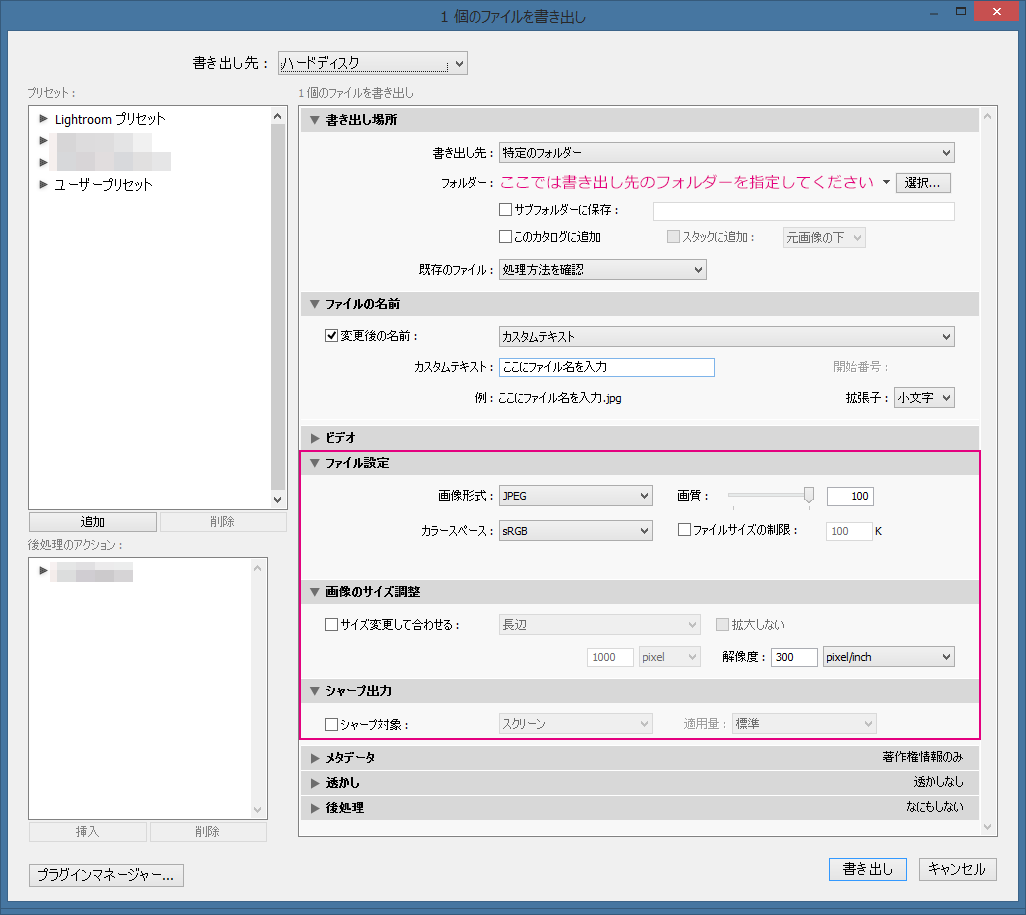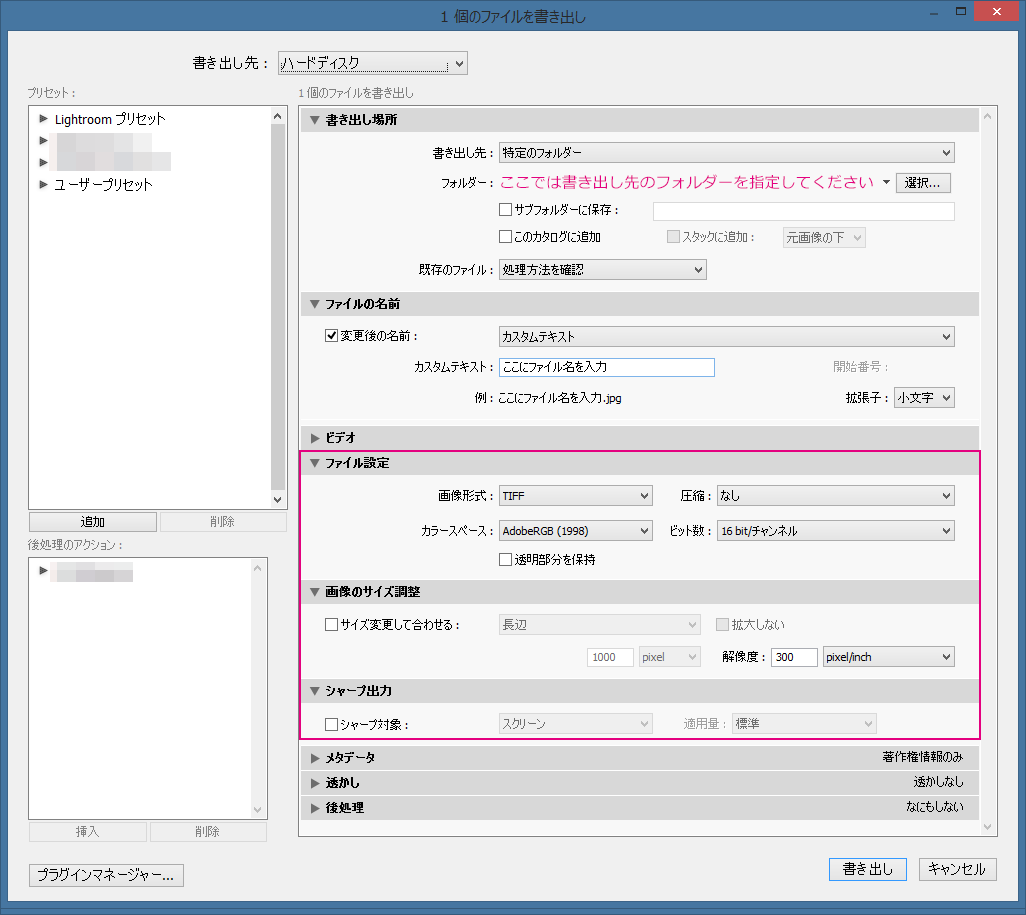ライトルーム~目的別書き出し設定の記事をシリーズで書いてきましたが、今回は第3弾で、「インクジェットプリンター用」の書き出し設定に関して解説していきます。
過去の記事をご覧になりたい方は以下をクリックしてください。
ライトルーム:「SNS用」書き出し設定
(2018年4月23日投稿)
ライトルーム:「フォトブック用」書き出し設定
(2018年4月19日投稿)
ライトルーム:「現像済みRAWデータを共有する」ための書き出し設定
なお、上記2つの記事と同様、今回の記事も、対象はLightroom Classic CCもしくはそれ以前のLightroomとなります。2017年10月18日にリリースされた、クラウドベースのLightroomは対象外となっていますので、ご了承ください。お持ちのLightroomのバージョンが不明の方は、以下のリンクをクリックしてご確認ください。
さて、今回は「インクジェットプリンター」用に書き出す際に、どんな設定で書き出すべきか、という内容になるわけですが、対象は、家庭用インクジェットプリンターになります。「同じ印刷なのに、フォトブックとインクジェットでは書き出し設定が異なるの?」という疑問をお持ちの方も多いと思いますが、フォトブックを印刷する業務用のプリンターと、ご家庭で使用する、民生用のインクジェットプリンターでは方式が異なるため、書き出す際の設定値も変わってきます。
フォトブックなどを印刷する、業務用プリンターには「dpi (Dots per inch)」という概念があり、印刷サイズ、1インチ(25.4mm)の中に、ピクセルをいくつ表示するか、が決まっています。富士フィルムやDNPなどは300 dpi となっています。
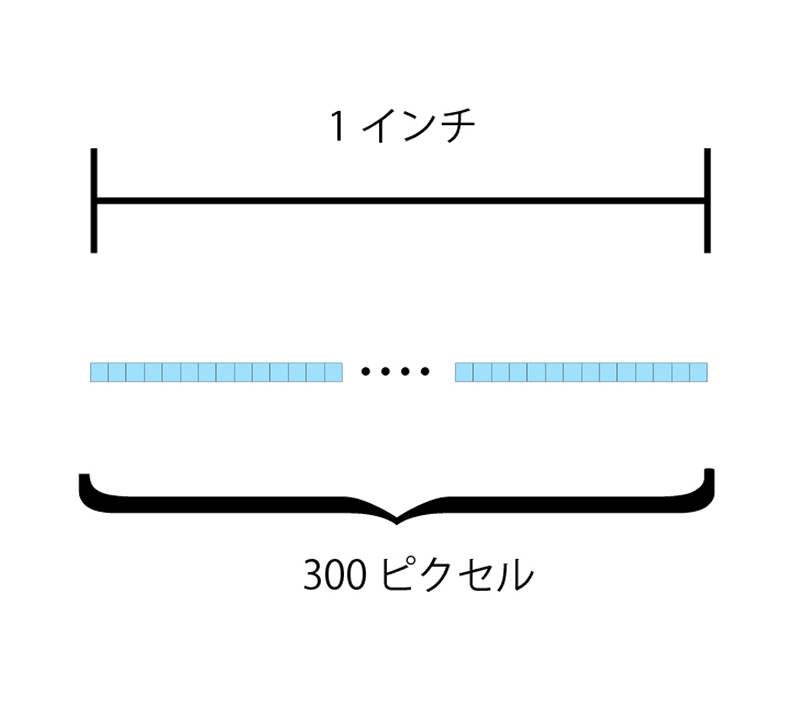
300 dpiの例
参考までに、白黒印刷の新聞では170 dpi、雑誌のグラビアなどは400 dpiが使われることが多いようです。グラビアが400 dpiなのに対して、雑誌とほぼ同じサイズのフォトブックが300 dpiというのは、ちょっと少ない印象を受けますね。実際に、300 dpiというのは、本来、雑誌より大きいサイズの印刷を想定していて、雑誌サイズの印刷だと、少々粗く見えてしまいます。ですので、個人的には、フォトブックは、キヤノンのPhoto Jewelをお勧めしています。
さて、本題の家庭用インクジェットプリンターですが、こちらにはdpiという概念が存在しません。インクジェットはその名のとおり、インクを細かな点として噴射するわけですが、画像内の各部分の情報量に従い、噴射するインクの量(点の大きさ)を変えています。つまり、画像内の、ある部分では、点の数がとても多く、他の部分では少ない、といった状態になるわけです。プリンターの仕様情報には○○dpiという数値が記載されていることがありますが、これは、最も小さな点が○○dpi相当の大きさで印刷される、という意味になります。例えば、エプソンの「PX-5V」というプリンターでは5760 dpiという数値が表記されていますが、全ての点をこの大きさで印刷するわけではないのです。
もし仮に、全ての点をこのサイズの点で印刷するとなると、例えば、15cm幅のサイズに印刷する際、写真の横方向に34,016 ピクセル必要、ということになりますね。
計算式は以下のとおりです。
5.9インチ(= 150mm ÷ 25.4 )x 5760 = 34,016 ピクセル
ここまでお読みいただき、おわかりになったと思いますが、インクジェットプリンターには、
- 必要ピクセル数を計算することができない
- とても小さなサイズで点を印刷することができる
という2つの特徴があるわけです。
ですので、インクジェットプリンターで印刷するために写真を書き出す場合は、最高解像度で書き出す、というのが基本となります。「書き出し」画面では、「サイズ変更して合わせる」という欄のチェックを外しておけばOKです。
※ ライトルームから直接プリントする場合は、写真を別ファイルとして「書き出す」という行為すら必要ないわけで、今回は、友人が、自分のインクジェットプリンターで印刷できるように書き出しをしてあげる、というような状況を想定しているとお考えください。また、プロのカメラマンなどの場合、クライアントに、「インクジェットプリンターで印刷するために最適な画質で納品してほしい」と依頼されることがあります。そういったケースも、今回の書き出し設定がお勧めとなります。
画像形式
インクジェットプリンターで印刷する際は最高画質で書き出すことが重要ですので、画像形式も「TIFF」に設定し、「圧縮」は「なし」、「ビット数」は「16 bit/チャンネル」にします。
ただ、この設定だと、ファイルサイズがとても大きくなりますし、TIFFを表示できないアプリケーションも多くあります。一般的なユーザーの為に画像を書き出す際は、画像形式をJPEGにしても良いでしょう。(JPEGは非可逆圧縮で、8 bit/チャンネルとなりますので、画質は少々劣化します。)
カラースペース
カラースペースは色域とも呼び、色の表示範囲を指定するために存在するものです。
以下は一般的に「色域図」と呼ばれるもので、馬の蹄(ひづめ)の形をした部分が人間の可視領域の色を表します。(もちろん概念的なものですが。)そして、「sRGB」という色域が最も多く普及しているディスプレイデバイスの規格です。ほとんどのパソコンやスマートフォン、更には家庭用のテレビなどもsRGBになります。また、EIZO製などの、プロ用のディスプレイにはAdobe RGBの色域を99%もしくはそれ以上カバーしているものもあります。ProPhoto RGBは最も広い色域で、可視領域からはみ出ている部分まで含んでいます。

では、インクジェットプリンターはどうかというと、実は、Adobe RGBの色域に近い色の再現力を持っている機種が最近増えてきています。
ただし、ここで注意したいのは、写真を渡す相手が使用しているモニターやアプリケーションの環境です。Lightroomが書き出す画像には「カラープロファイル」が埋め込まれます。(「カラープロファイル」とは、写真の色域がsRGBなのか、Adobe RGBなのか、といった、「色域のID」のようなものです。)そして、インクジェットプリンターの色域に合わせてAdobe RGBで写真を書き出した際、それが、「カラープロファイルを読み込めないアプリケーション」を使って、「sRGB」のディスプレイで表示されると、画面の色は異なって見えてしまいます。さらに、この環境で印刷されても、色は正しく再現されません。
友人やクライアントに写真を渡す前に、希望のカラースペースを訊いてみてください。色域に関する正しい知識を持ち、ディスプレイやアプリケーションなどの環境もきちんと整えている人の場合は、自信を持って「Adobe RGBにしてください」と答えてくれるでしょう。逆に、「それってどういう意味?」というような質問が返ってきた場合は、書き出しもsRGBで行う方が賢明です。
シャープ出力
上述のとおり、オリジナル解像度のまま書き出しを行いますので、書き出し画面の「サイズ変更して合わせる」のチェックは外しておきます。解像度を変更しない場合は、「シャープ出力」欄の「シャープ対象」のチェックも外し、不要な輪郭強調を行わないようにしてください。
以上を踏まえた上で、一般的なユーザーがインクジェットプリンターで印刷できるよう、写真を書き出す場合は、以下の設定がお勧めとなります。
(「解像度」欄はどの数値を入力しても構いません。)
また、Adobe RGBの表示環境を持ったアドバンス・ユーザー向けには以下の設定が良いでしょう。
(「解像度」欄はどの数値を入力しても構いません。)
以上が、インクジェットプリンターで印刷するための書き出し設定です。
技術的な説明が多い記事となってしまいましたが、しっかりと理解し、最高画質で印刷できるよう、設定してくださいね。
今回の記事はここまでです。
目的毎にライトルームの設定を変え、その能力を最大限に活用したいとお考えの方は、是非、私のライトルーム・レッスンの受講をご検討ください。「ストアカ」というプラットフォームを介して開催しています。
下の「日程詳細へ」ボタンをクリックして、レッスンの詳細をご確認ください。
ストアカの「神奈川県 人気総合ランキング」1位の講座ですのでお申し込みはお早めにお願いします!
2時間の個人レッスンで、基本から応用まで、受講者の方のレベルに合わせて学んでいただけます。
また、ご要望に応じてPhotoshopの使い方やLightroom→Photoshopといったワークフローに関してもお教えいたします。JR川崎駅から徒歩3分の会場での開催がメインになりますが、出張講座も行っていますので、お問い合わせください。
※川崎駅はJR東海道線(上野東京ライン)で東京から18分、品川から8分です。
ご興味のある方は、こちらの記事もお読みください。
ライトルーム・カタログの整理代行やパソコン買い替え時のデータ移行業務も行っていますので、よろしければご検討ください。
それでは、ご連絡お待ちしております。
ミヤビプロダクション
マサ・オニカタ